 サポートページ
サポートページこの設定はテーブル管理者のみがおこなえます
設定する条件によってフィールドの文字の大きさや色などの書式を変えることができます。
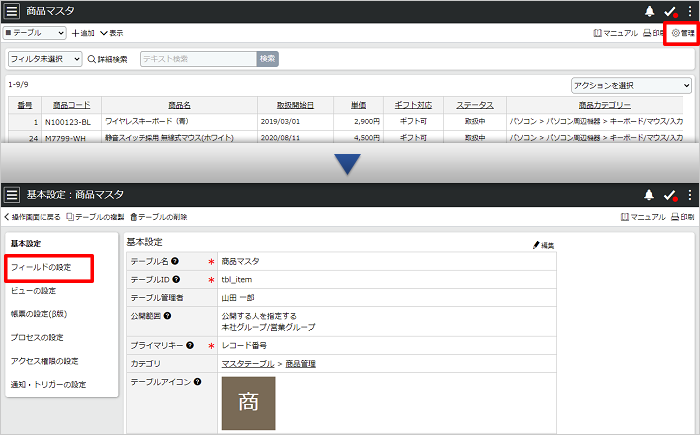
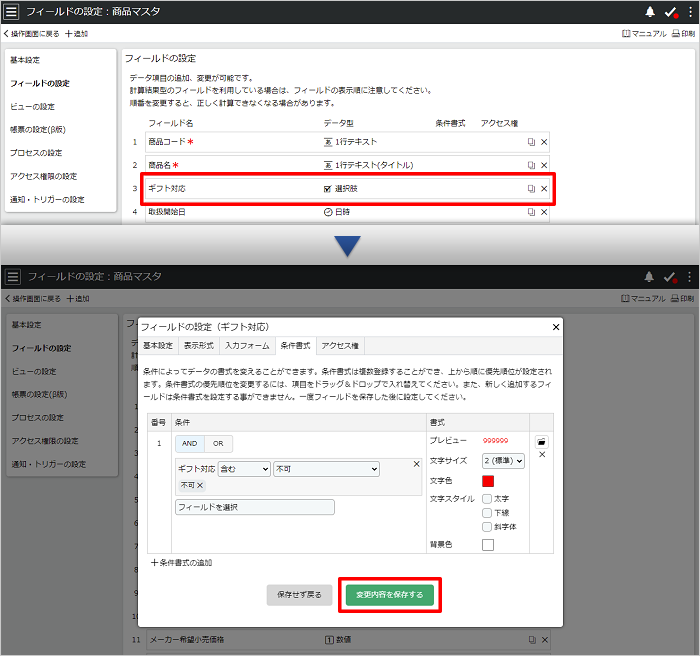
注意点
新しく追加するフィールドは条件書式を設定する事ができません。一度フィールドを保存した後に設定してください。
補足
1つのフィールドに対して複数の条件書式が設定されている場合は、上から順に優先順位が設定されます。条件書式の優先順位を変更するには、条件書式項目をドラッグ&ドロップで入れ替えてください。
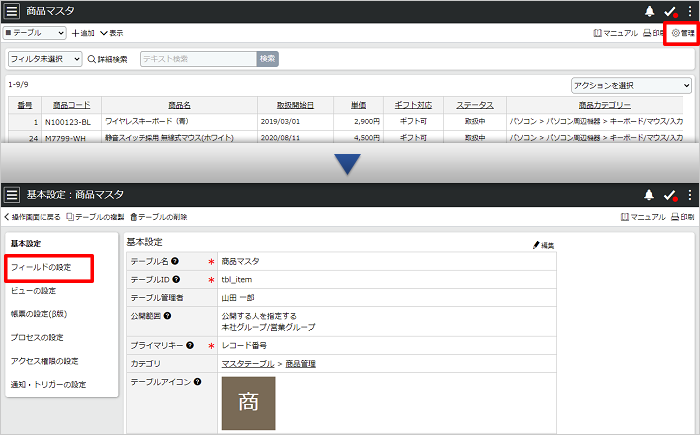
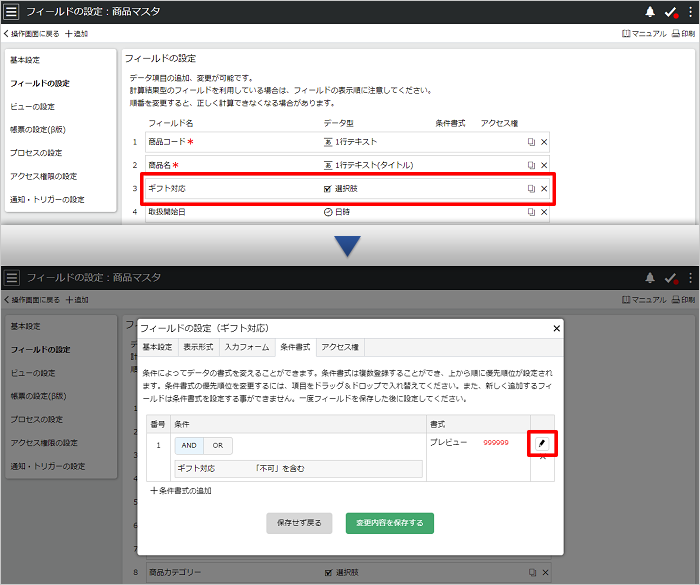
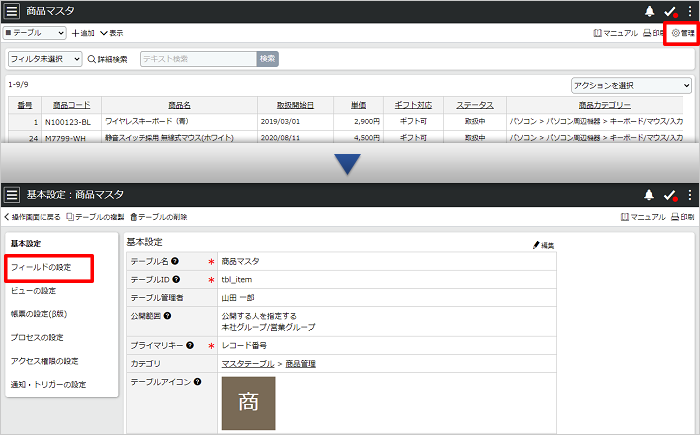
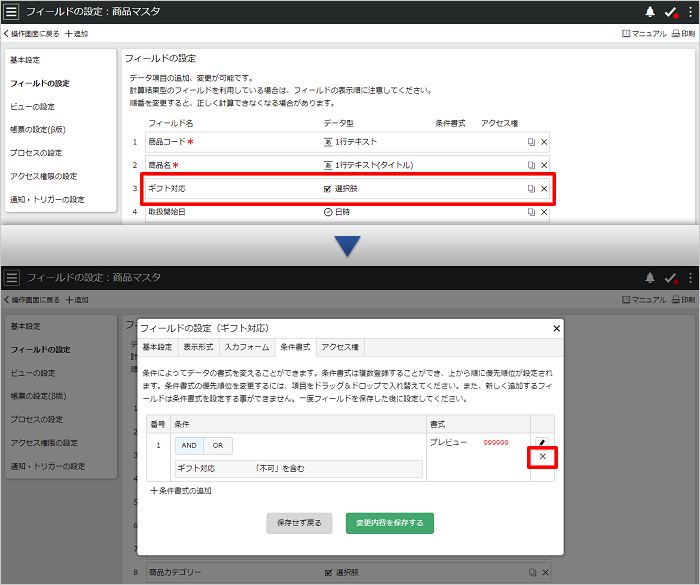
| 文字サイズ | 「1」~「7」から文字の大きさを設定してください。標準の文字サイズは「2」です。 |
|---|---|
| 文字色 | カラーパレットから文字色を選択してください。 |
| 文字スタイル | 太字・下線・斜字体から選択することができます。 |
| 背景色 | カラーパレットから選択してください。 |